Windows10保姆级别安装教程!如果看完你还是不会
6月24日,微软直播发布了新一代桌面操作系统:windows11,。但是我发现有很多朋友还是不会安装或者重装windows10,这边冰红茶详细整理了Windows10的保姆级别安装方法,希望可以帮助到有需要的人。
第一步,你需要了解Windows10对电脑的最低需求:1、处理器(CPU):1GHz或更快的处理器或SoC2、内存:内存条(RAM):1-4GB(32位),4GB以上(64位)3、可硬盘可用空间:16GB(32位),20GB(64位)如果你不知道如何查看电脑配置,我来告诉你:
win7用户点击桌面的计算机图标,然后点击右上角的系统属性即可查看电脑配置。
win10 用户点击桌面次电脑图标,然后点击上方系统属性即可查看电脑配置。
如果你的电脑满足win10对电脑的最低需求配置,那么你的电脑就是可以运行win10的哦!
第二步,准备一个至少8g的u盘,清空它。然后找到微软的官方网站,如下图。
进入微软官方软件,点击立即下载工具。
下载完成之后点击运行,然后会出现以下场景。
当你进行到这一步时,已经成功了一大半了。当出现这一步时,如果你想直接升级这台电脑,点击第一个选项即可,电脑会给你自动下载,那么下载完成后安装即可。如果你电脑暂时不在身边,就选择第二个选项即可。
如果你选择了第二个选项,出现以下界面时:
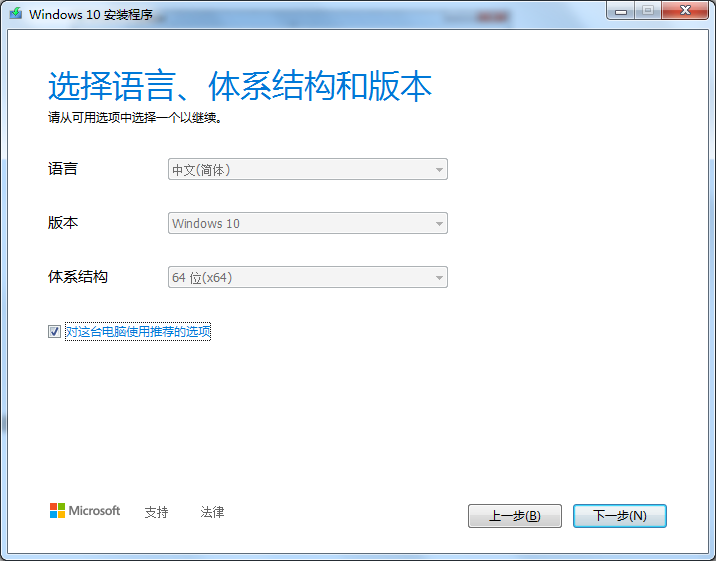
如果你的电脑内存在4g以下时,体系结构选择32位;如果你的电脑内存在4g以上时,体系结构选择64位,然后下一步选择u盘制作,选择你事先准备好的u盘即可。这时电脑会给你自动下载win10,耐心等待就可以了。
第三步,将u盘插入到需要安装系统的电脑,你的电脑会自动找到并识别安装程序,这时你按照安装系统的提示一步步完成即可,在选择需要安装的操作系统时,选择win10专业版即可。在选择win10的安装位置时,选择安装在你的硬盘上即可,然后安装程序的提示一步步完成即可,当出现桌面的时候,就安装成功了!
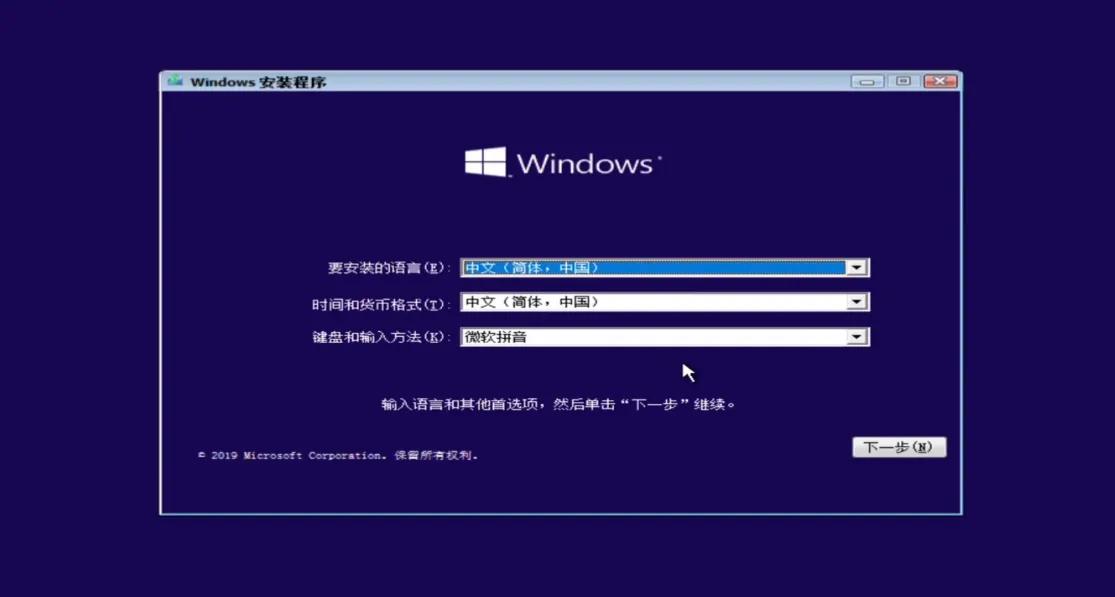
如果你按照我的教程完成了安装,欢迎你在评论区留言分享你心得哦!如果你在安装过程中出现了什么问题,也欢迎在关注后给我留言,我会给您解答疑惑的哦!
我告诉你msdn版权声明:以上内容作者已申请原创保护,未经允许不得转载,侵权必究!授权事宜、对本内容有异议或投诉,敬请联系网站管理员,我们将尽快回复您,谢谢合作!










